Comment ajouter et modifier des horloges universelles sur l'Apple Watch

Lorsque vous configurez votre Apple Watch pour la première fois, il se peut que vous ne disposiez pas de quelques horloges universelles. Vous pouvez changer les horloges du monde sur votre Apple Watch, mais vous devrez utiliser votre iPhone pour le faire.
Ajouter, soustraire et changer les horloges du monde sur l'Apple Watch semblerait assez intuitif, mais n'est pas. En fait, pour faire quoi que ce soit avec des horloges mondiales sur votre montre, vous devez utiliser l'application Horloge de votre iPhone.
Voici l'application World Clock sur l'Apple Watch. Dans ce cas, les deux seules horloges disponibles sont Cupertino et New York. Votre montre peut varier.
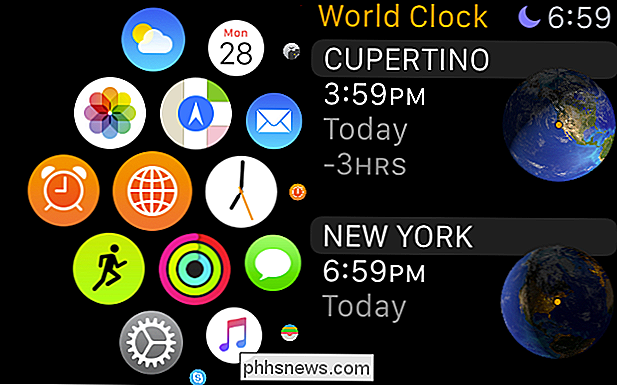
Alors, changeons nos horloges universelles pour qu'elles se reflètent sur l'horloge mondiale de votre Apple Watch.
Ouvrez d'abord l'application de l'horloge de l'iPhone et appuyez sur l'onglet Horloge mondiale.
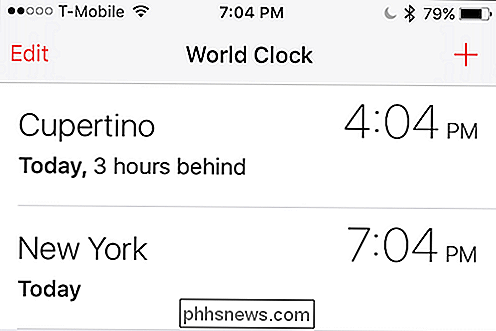
Une fois que vous avez ouvert les paramètres de l'horloge mondiale, appuyez sur "Modifier" pour accéder à vos horloges mondiales. À côté de chaque horloge, un symbole "-" apparaît. Pour supprimer une horloge, appuyez sur ce symbole.
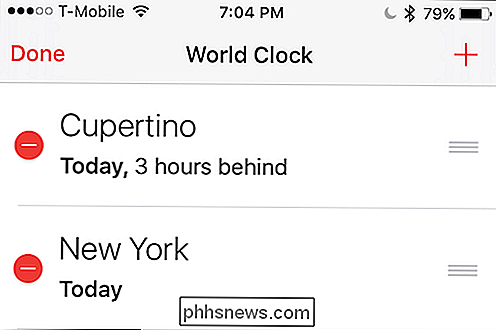
Vous devrez confirmer vos intentions en appuyant sur le bouton "Supprimer" qui apparaît à droite de chaque ville d'horloge mondiale. Il sera ensuite supprimé.
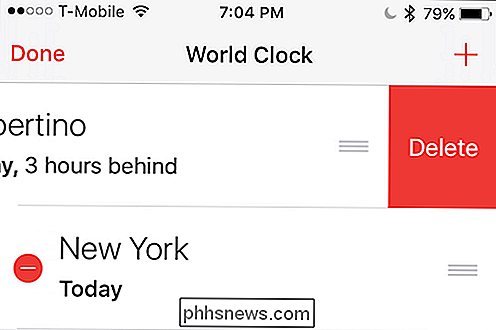
Maintenant, appuyez sur le symbole "+" dans le coin supérieur droit et vous pourrez choisir votre ville ou vos villes.
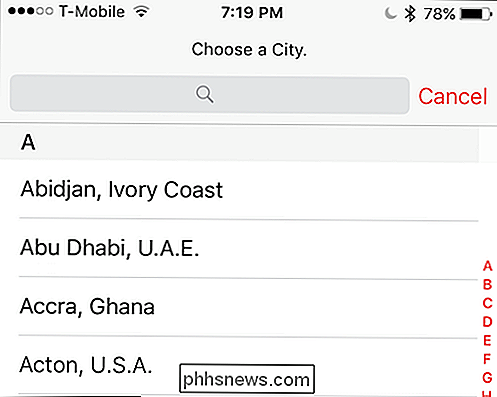
Vous voyez maintenant que nous avons ajouté quelques villes de plus à notre monde horloges sur notre iPhone.
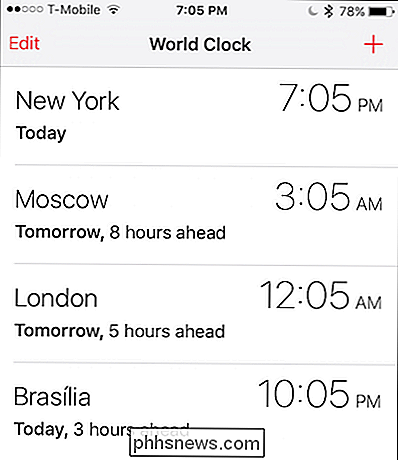
Maintenant, nous allons revenir à notre Apple Watch, et toutes nos nouvelles horloges devraient être reflétées dans notre application World Clock. Par exemple, vous voyez quand nous ouvrons Brasília, il nous montre toutes les informations pertinentes sur cette ville.
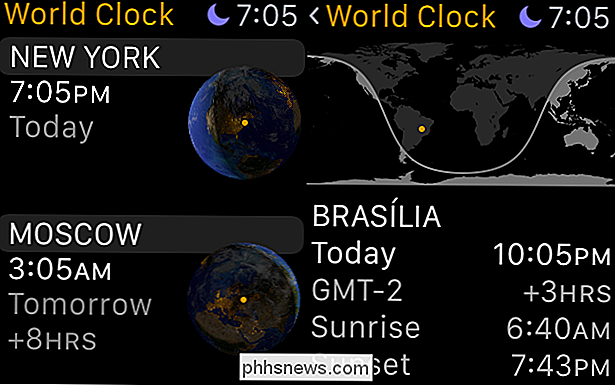
Donc, vous l'avez. Maintenant, vous pouvez ajouter toutes les villes que vous voulez à votre Apple Watch et vérifier rapidement l'heure où vous êtes sans avoir à sortir votre iPhone (sauf si vous voulez apporter des modifications, bien sûr).

Comment faire des fichiers audio plus fort
Les fichiers audio de faible volume peuvent être presque inutiles et très frustrants, surtout si vous ne pouvez pas réenregistrer l'audio original. Que ce soit une chanson MP3 que vous essayez d'écouter sur votre ordinateur portable ou un fichier audio enregistré qui n'est pas assez fort, augmenter le volume sur presque n'importe quel fichier audio peut facilement être fait en utilisant un logiciel de montage audio en ligne.Dans

Comment suivre quand quelqu'un accède à un dossier sur votre ordinateur
Il y a une petite fonctionnalité intégrée à Windows qui vous permet de suivre quand quelqu'un voit, édite ou supprime quelque chose dans un dossier spécifié. Donc, s'il y a un dossier ou un fichier que vous voulez savoir qui accède, alors ceci est la méthode intégrée sans avoir à utiliser un logiciel tiers.Cette fonct



